Sau một thời gian sử dụng máy tính để bàn hay laptop, bạn sẽ gặp trường hợp máy tính của mình gặp hiện tượng hoạt động chậm đi hơn trước rất nhiều, thậm chí là treo máy. Vậy làm sao để tăng tốc máy nhanh và đơn giản nhất? Trong bài viết dưới đây, QTC TECH sẽ giúp bạn tìm hiểu nguyên nhân cũng như 10 cách khắc phục tình trạng máy tính, laptop chạy chậm và treo máy nhé!
Những hướng dẫn dưới đây được thực hiện trên laptop chạy hệ điều hành Windows 10. Đối với các dòng máy tính khác, cách thực hiện cũng có phần tương tự.
1. Xoá tập tin rác
Trong quá trình sử dụng Windows như cài phần mềm, soạn thảo văn bản, sửa xóa file thì máy tính sẽ tự động tạo ra các file rác, lâu dần nó sẽ làm máy tính của bạn chậm chạp và chiếm nhiều tài nguyên hơn.
Việc xóa các tập tin rác không cần thiết trong trường hợp này sẽ giúp máy tính được giải phóng bộ nhớ, từ đó có không gian cho các phần mềm hoạt động nhanh hơn. Để xóa các tập tin rác, bạn thực hiện theo các bước:
Bước 1: Nhấn tổ hợp Windows + R trên bàn phím để mở hộp thoại Run, sau đó, nhập lệnh %temp% rồi nhấn Enter.
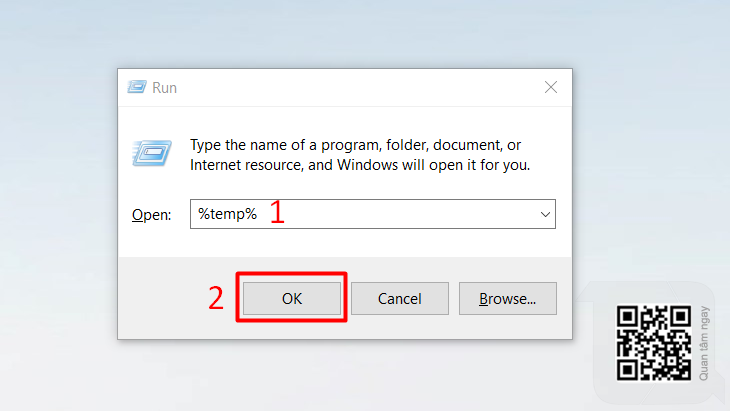
Máy Tính Chạy Chậm, Treo Máy. 10 Cách Khắc Phục Nhanh Chóng
Bước 2: Bạn nhấn tổ hợp phím Ctrl + A, sau đó nhấn phím Delete hoặc Shift + Delete để xóa tập tin rác.
Trong đó, khi xóa tập tin bằng phím Delete, tập tin rác sẽ được chuyển đến thùng rác của máy tính và sẽ được xóa vĩnh viễn khỏi máy tính sau 30 ngày. Ngược lại, nếu sử dụng tổ hợp phím Shift + Delete, tập tin rác sẽ ngay lập tức được xóa vĩnh viễn khỏi máy tính của bạn.
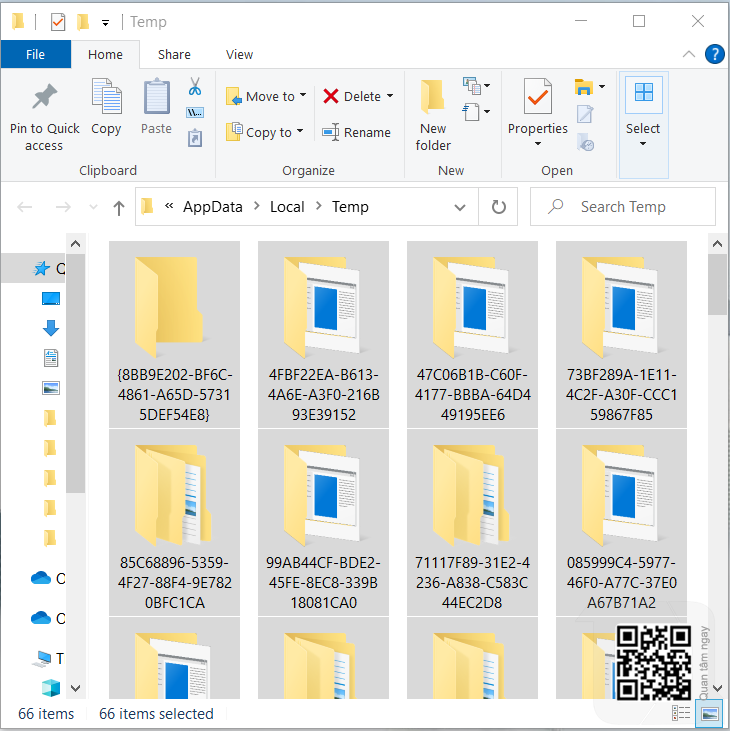
Máy Tính Chạy Chậm, Treo Máy. 10 Cách Khắc Phục Nhanh Chóng
2. Tắt hiệu ứng đồ họa, biểu tượng trong suốt
Đối với máy tính có cấu hình mạnh, các hiệu ứng đồ họa sẽ góp phần giúp giao diện máy trở nên đẹp mắt hơn. Tuy nhiên, với những máy chỉ sở hữu cấu hình ở mức trung bình hoặc thấp thì đây sẽ là 1 “cực hình” đối với máy bởi nó gây ảnh hưởng đến tốc độ hoạt động của máy rất nhiều, khiến máy chạy chậm và thậm chí còn bị treo máy.
Việc tắt bớt các hiệu ứng đồ họa và biểu tượng trong suốt sẽ là một giải pháp hiệu quả để cứu nguy cho chiếc máy tính của bạn thoát khỏi tình trạng chạy chậm hay treo máy. Bạn cần thực hiện theo các bước:
Bước 1: Nhấn phải chuột vào màn hình, sau đó click chuột chọn mục Personalize.
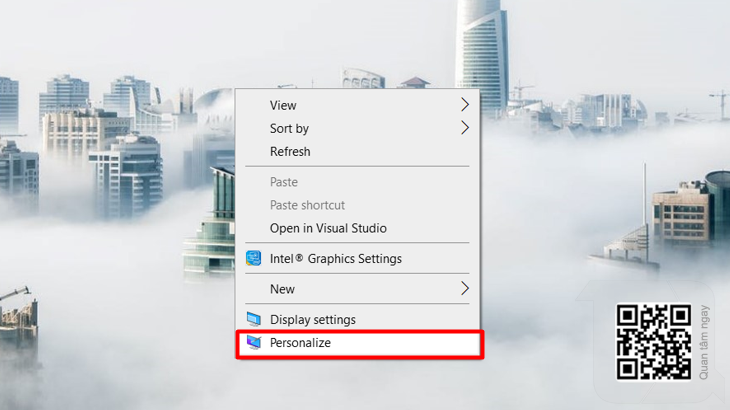
Máy Tính Chạy Chậm, Treo Máy. 10 Cách Khắc Phục Nhanh Chóng
Bước 2: Tìm đến mục Color, sau đó chuyển trạng thái Transparency effects sang chế độ Off, đồng thời bỏ tích 2 ô Start, taskbar, and action center và Title bars.
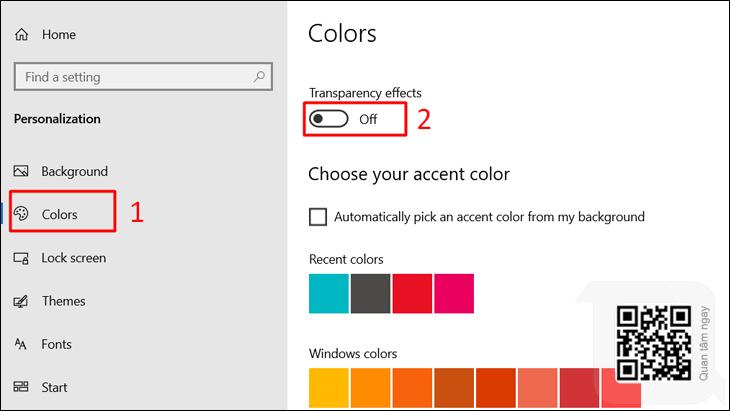
Máy Tính Chạy Chậm, Treo Máy. 10 Cách Khắc Phục Nhanh Chóng
3. Ưu tiên chế độ hoạt động theo hiệu suất
Để tăng hiệu suất hoạt động của hệ điều hành bạn làm như sau:
Bước 1: Bạn nhấn tổ hợp phím Windows + S để mở thanh tìm kiếm và nhập Advanced rồi bấm Enter để mở hộp thoại View advanced system settings như hình dưới.
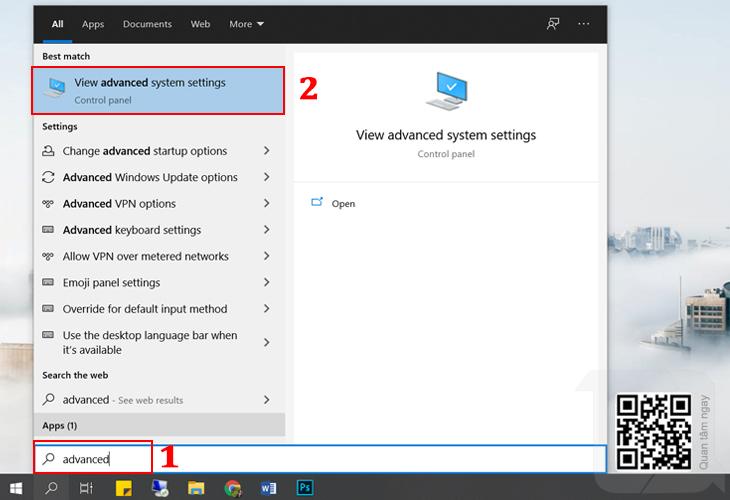
Máy Tính Chạy Chậm, Treo Máy. 10 Cách Khắc Phục Nhanh Chóng
Bước 2: Bạn vào mục Setting của phần Performance.
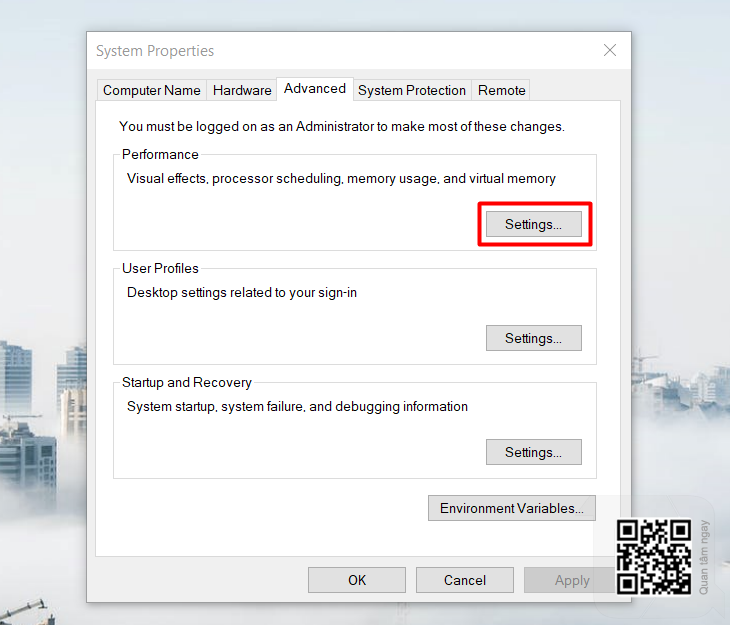
Máy Tính Chạy Chậm, Treo Máy. 10 Cách Khắc Phục Nhanh Chóng
Bước 3: Chọn Adjust for best performance rồi nhấn OK là xong.
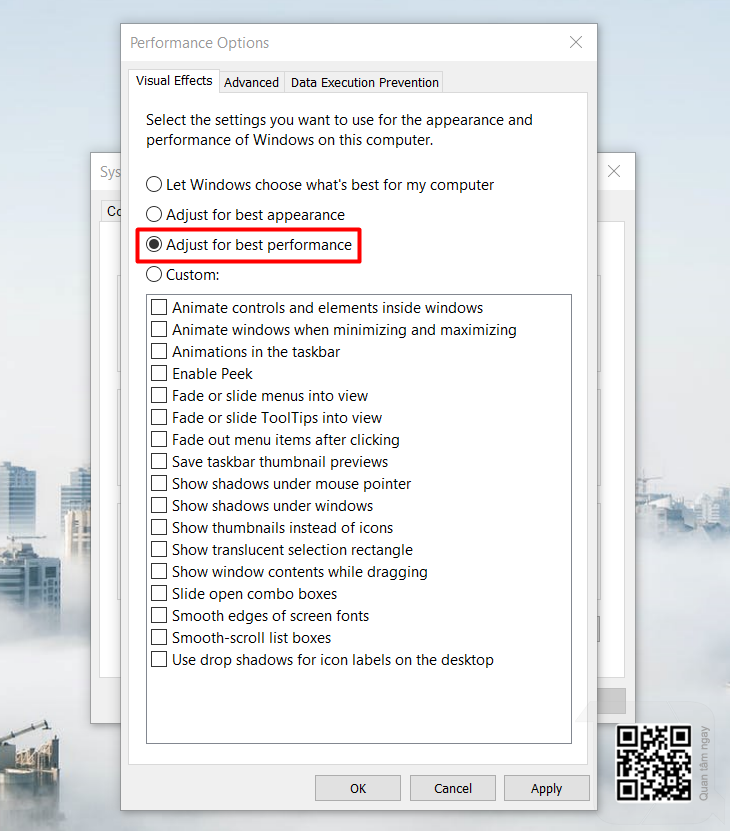
Máy Tính Chạy Chậm, Treo Máy. 10 Cách Khắc Phục Nhanh Chóng
4. Vô hiệu hóa chức năng System Restore
Chế độ System Restore giúp người dùng đưa máy tính về trạng thái hoạt động gần nhất nếu chẳng máy máy tính bạn có bị lỗi. Nếu bạn không muốn sử dụng chức năng này thì nên tắt đi, để giải phóng bộ nhớ, dung lượng lưu trữ cũng như hạn chế các dịch vụ chạy ngầm sẽ giảm tải được cho máy tính rất nhiều.
Bước 1: Bạn nhấn phím Windows và nhập Advanced để mở hộp thoại View advanced system settings.
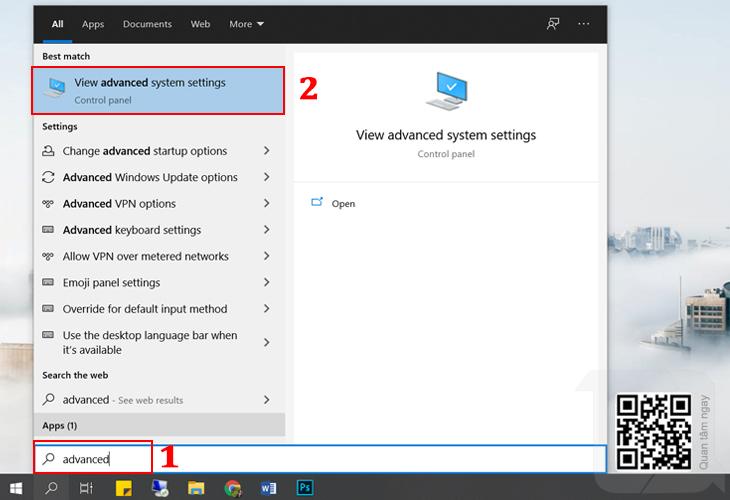
Máy Tính Chạy Chậm, Treo Máy. 10 Cách Khắc Phục Nhanh Chóng
Bước 2: Bạn vào Tab System Protection và chọn Configure.
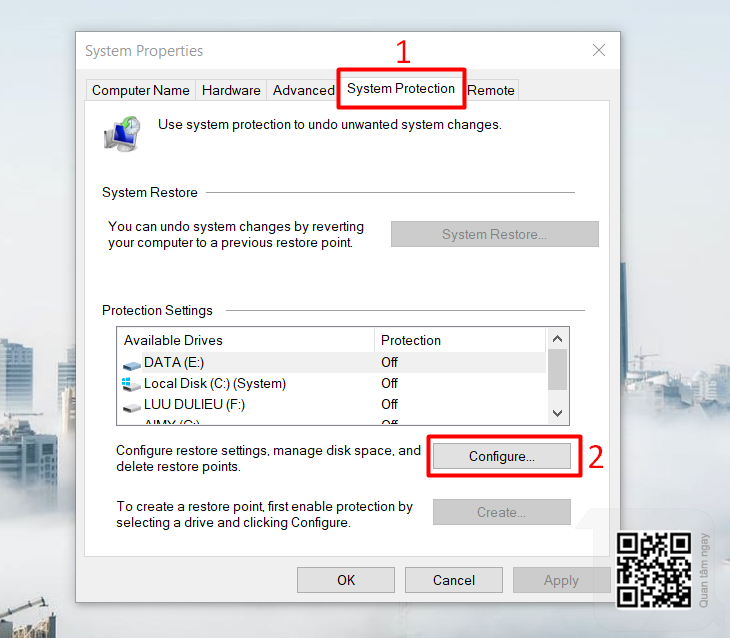
Máy Tính Chạy Chậm, Treo Máy. 10 Cách Khắc Phục Nhanh Chóng
Bước 3: Bạn chọn Disable system protection để tắt chức năng System Restore nhé, rồi nhấn OK.
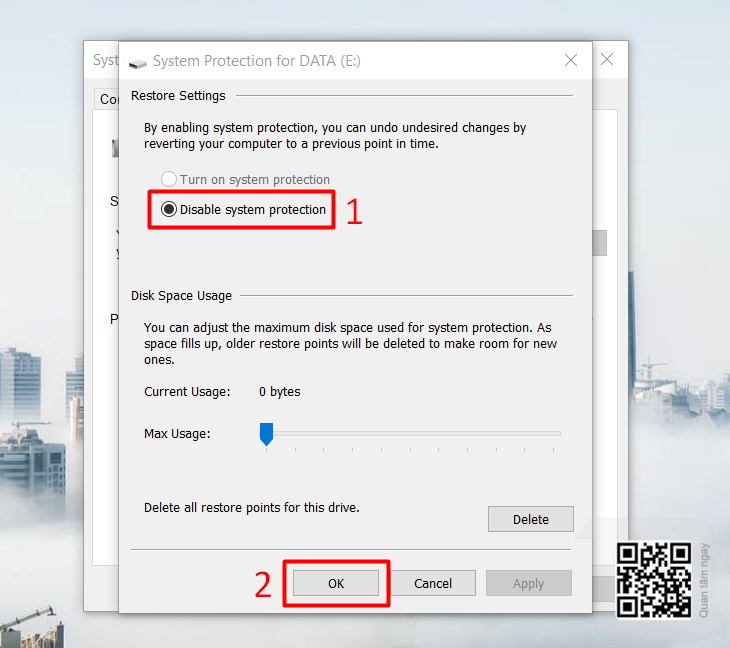
Máy Tính Chạy Chậm, Treo Máy. 10 Cách Khắc Phục Nhanh Chóng
5. Chống phân mảnh đĩa cứng
Khi máy tính bị chậm thì chống phân mảnh là một biện pháp khá hữu hiệu để cải thiện tốc độ xử lý của ổ đĩa cứng. Windows có kèm theo một công cụ giúp bạn chống phân mảnh có tên là Disk Defragmenter.
Bước 1: Bạn vào My computer/This PC, click chuột phải vào ổ đĩa cần chống phân mảnh và chọn Properties.
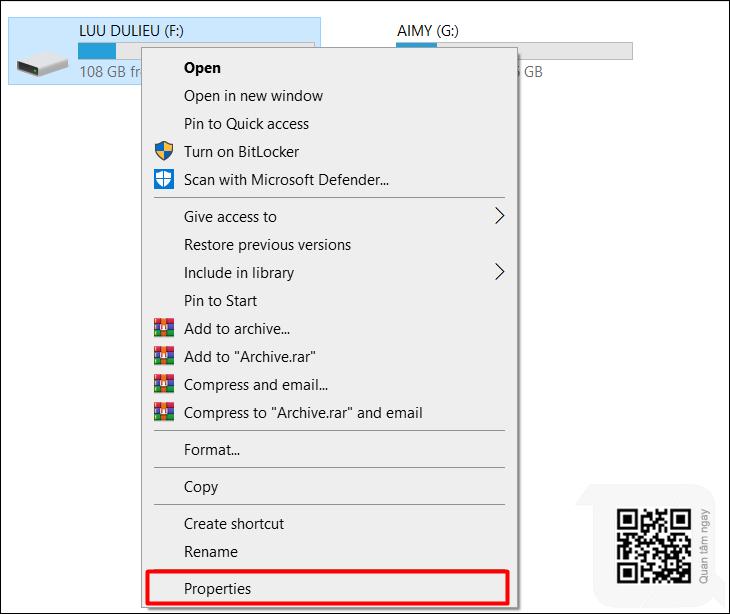
Máy Tính Chạy Chậm, Treo Máy. 10 Cách Khắc Phục Nhanh Chóng
Bước 2: Ở tab Tools bạn chọn Optimize.
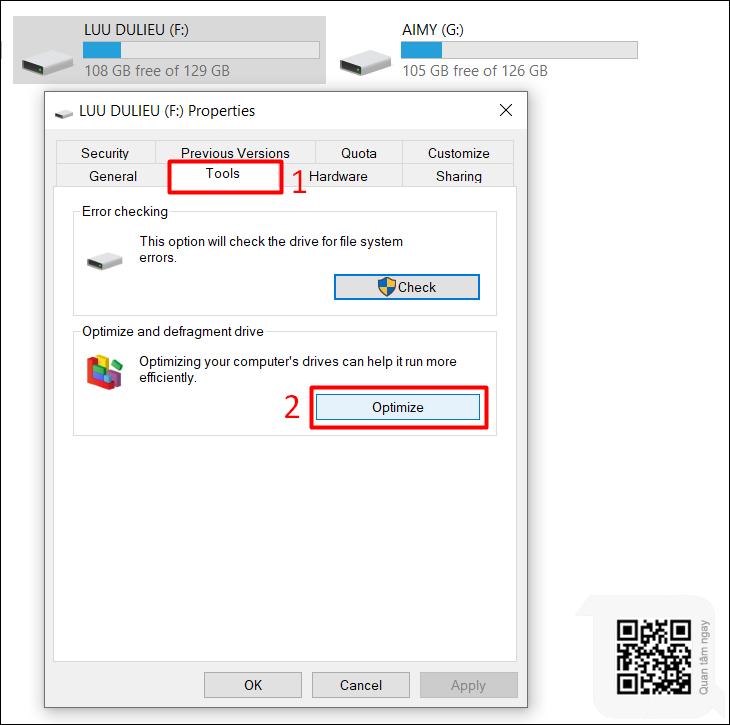
Máy Tính Chạy Chậm, Treo Máy. 10 Cách Khắc Phục Nhanh Chóng
Bước 3: Click chọn Analyze.
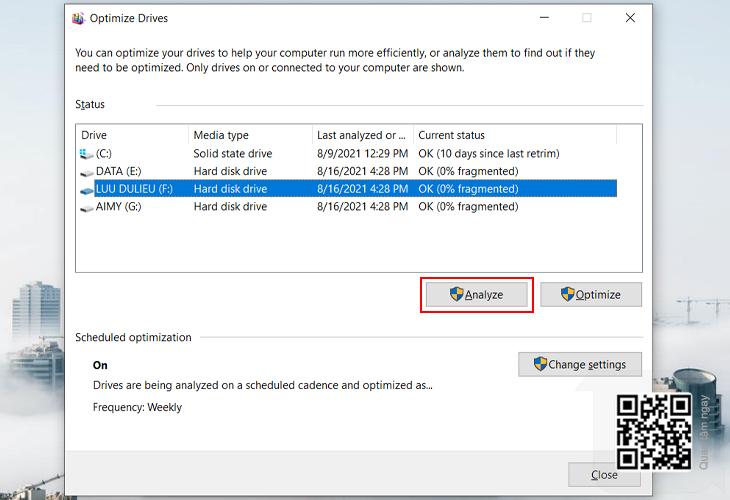
Máy Tính Chạy Chậm, Treo Máy. 10 Cách Khắc Phục Nhanh Chóng
Quá trình này có thể kéo dài trong vài phút, tùy thuộc vào số phân mảnh, kích thước của ổ đĩa. Chờ quá trình hoàn tất thì bạn bấm vào Close để thoát bảng.
6. Tắt những ứng dụng khởi động cùng Windows
Những ứng dụng khởi động cùng Windows là một trong những nguyên nhân khiến máy tính của bạn khởi động chậm. Quá trình chạy liên tục của các ứng dụng này sẽ làm tốn nguồn tài nguyên hệ thống (CPU và RAM) khiến máy tính tốn nhiều thời gian hơn khi khởi động. Để khắc phục vấn đề này, bạn cần tắt hết các ứng dụng khởi động cùng Windows không cần thiết theo các bước dưới đây:
Bước 1: Nhấn tổ hợp phím Windows + R trên bàn phím để mở cửa sổ Run , sau đó nhập “msconfig” rồi chọn OK.
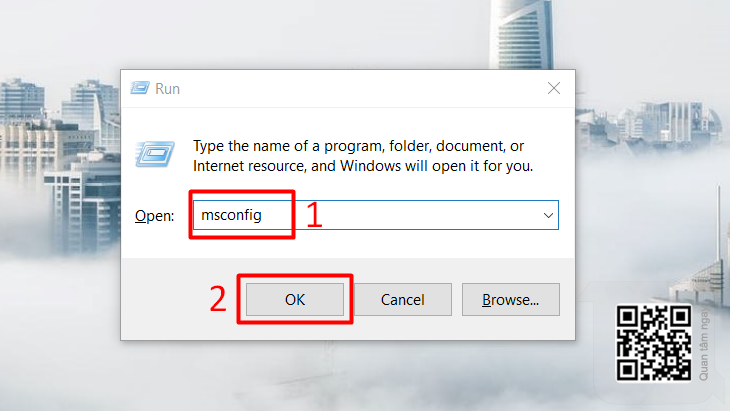
Máy Tính Chạy Chậm, Treo Máy. 10 Cách Khắc Phục Nhanh Chóng
Bước 2: Tại cửa sổ System Configuration, bạn chọn tab Services để xem danh sách tất cả các dịch vụ của máy tính. Sau đó, tick chọn Hide all Microsoft services để ẩn các dịch vụ của Microsoft.
Kế đến, bạn bỏ chọn những dịch vụ không cần thiết rồi chọn Apply.
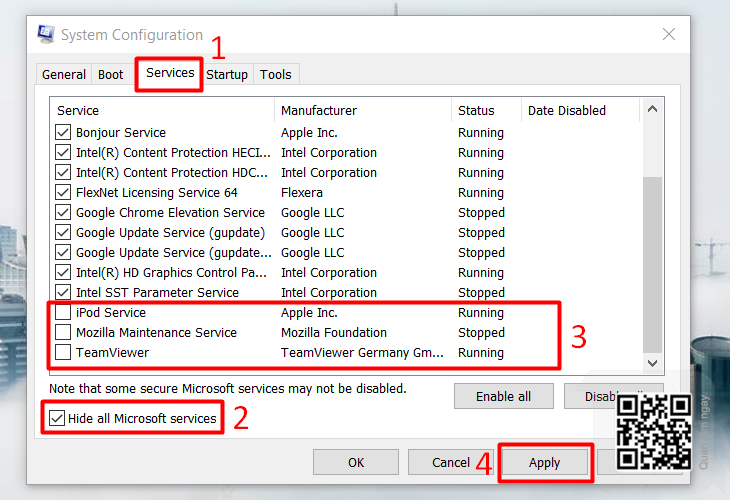
Máy Tính Chạy Chậm, Treo Máy. 10 Cách Khắc Phục Nhanh Chóng
Bước 3: Chuyển sang tab Startup, sau đó click chọn Open Task Manager.
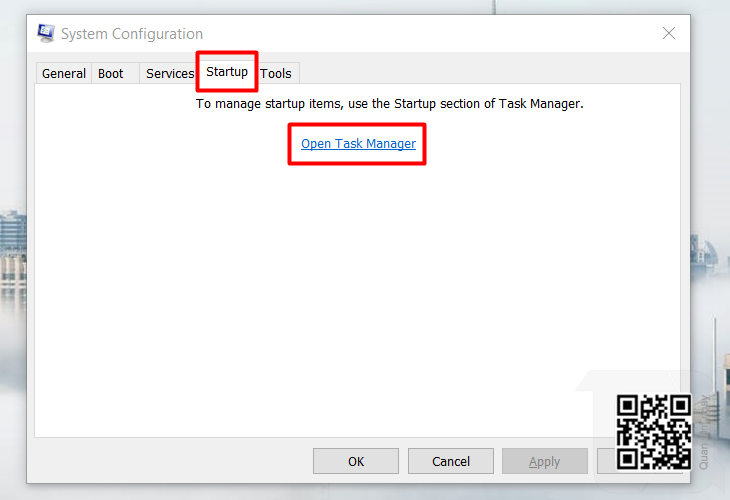
Máy Tính Chạy Chậm, Treo Máy. 10 Cách Khắc Phục Nhanh Chóng
Bước 4: Sau khi điều hướng đến Startup của Task Manager, bạn click chuột phải vào ứng dụng muốn tắt khởi động cùng Windows rồi chọn Disable là xong.
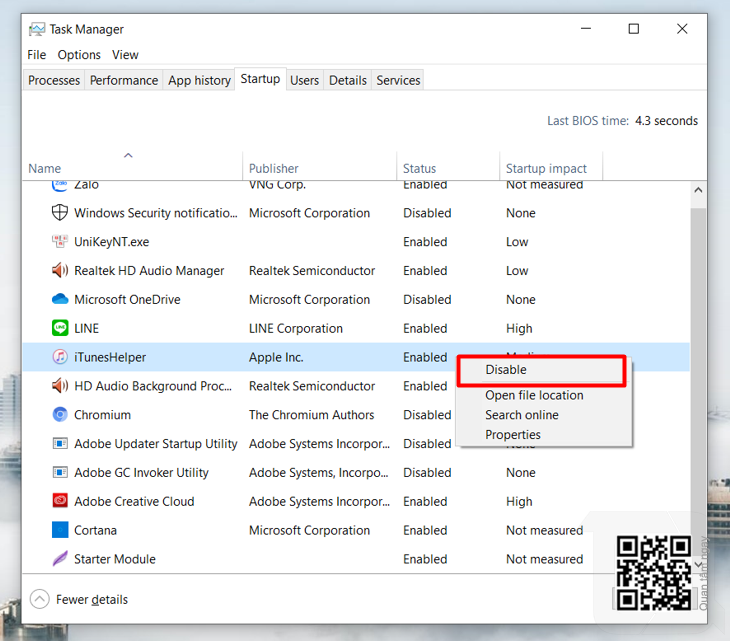
Máy Tính Chạy Chậm, Treo Máy. 10 Cách Khắc Phục Nhanh Chóng
7. Tắt những ứng dụng chạy ẩn trên Windows
Có rất nhiều ứng dụng, phần mềm chạy ẩn trên máy tính mà bạn không hề biết, đây cũng là một trong những yếu tố khiến cho máy tính của bạn bị chậm đi, thậm chí có thể bị treo máy trong quá trình hoạt động.
Để có thể tắt hết phần mềm chạy ẩn này thì bạn cần thực hiện các thao tác như sau:
Bước 1: Bạn mở thanh tìm kiếm của Windows và nhập từ khóa “background apps” để chọn ứng dụng Background apps.
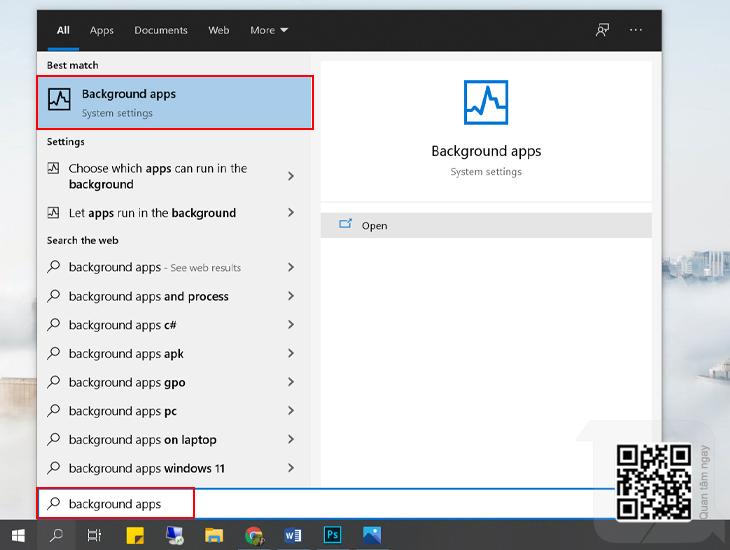
Máy Tính Chạy Chậm, Treo Máy. 10 Cách Khắc Phục Nhanh Chóng
Bước 2: Chọn ứng dụng bạn muốn tắt bằng cách nhấn vào thanh trạng thái on/off của ứng dụng.
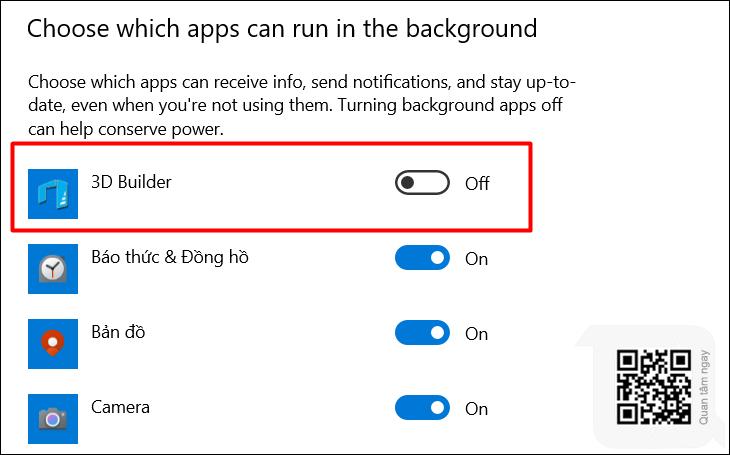
Máy Tính Chạy Chậm, Treo Máy. 10 Cách Khắc Phục Nhanh Chóng
8. Cập nhật phần mềm diệt Virus
Máy tính là thiết bị rất dễ bị nhiễm virus từ các phần mềm độc hại và các trang web khác nhau. Đây cũng chính là một trong những nguyên nhân gây ra tình trạng máy tính của bạn chạy chậm bất thường, giật lag hay bị đơ. Chính vì vậy, bạn cần phải cài đặt một phần mềm diệt virus phù hợp để loại bỏ chúng trên thiết bị của bạn.
Một lưu ý cần ghi nhớ đó là dù sử dụng phần mềm trả phí hay miễn phí thì bạn chỉ nên cài đặt một phần mềm duy nhất để tránh việc gây lãng phí dung lượng trên ổ đĩa. Đồng thời, cần phải quét virus thường xuyên để loại bỏ chúng hoàn toàn.
9. Giảm nhiệt cho laptop trong quá trình sử dụng
Máy tính quá nóng khi hoạt động cũng là một trong những nguyên nhân gây nên tình trạng máy tính bị chậm và đơ máy. Khi nhiệt độ máy tính quá cao, bộ vi xử lý của máy sẽ hoạt động chậm dần, kéo theo đó là hiệu suất máy tính của bạn cũng chậm dần theo thời gian.
Để khắc phục tình trạng này, cách tốt nhất là bạn nên sử dụng đế tản nhiệt hay quạt tản nhiệt cho máy tính. Giữ máy tính hoạt động ở mức nhiệt độ ổn định sẽ giúp máy tính hoạt động hiệu quả và giảm bớt tình trạng chạy chậm của máy.

Máy Tính Chạy Chậm, Treo Máy. 10 Cách Khắc Phục Nhanh Chóng
10. Nâng cấp phần cứng
Nâng cấp RAM
RAM là bộ phận lưu trữ tất cả các tập tin của các chương trình đang chạy trên máy tính. Nếu bạn mở quá nhiều ứng dụng trong cùng một lúc trong trường hợp dung lượng RAM máy tính quá ít sẽ khiến RAM không đủ không gian để xử lí, gây ra tình trạng máy tính chạy chậm và thậm chí bị đơ giật hay treo máy.
Ngược lại, nếu dung lượng RAM càng nhiều thì khi bạn chạy nhiều chương trình cùng lúc trên hệ thống thì tốc độ hoạt động của hệ thống cũng sẽ ít bị ảnh hưởng. Chính vì vậy, việc nâng cấp RAM cũng là một trong những cách tốt nhất để tăng tốc độ máy tính “chậm như rùa” của bạn.

Máy Tính Chạy Chậm, Treo Máy. 10 Cách Khắc Phục Nhanh Chóng
Nâng cấp SSD
Nếu bạn đang tìm một sự trợ giúp để khắc phục tình trạng chiếc máy tính của mình chạy chậm thì việc nâng cấp ổ cứng SSD là một trong những sự lựa chọn hoàn hảo.
Tốc độ đọc ghi dữ liệu của ổ cứng SSD rất ấn tượng, cao hơn gấp nhiều lần so với ổ cứng HDD. Chính vì vậy, việc nâng cấp ổ cứng SSD sẽ giúp mọi thao tác của bạn trên máy tính đều được đáp ứng nhanh, đồng thời máy tính của bạn được tăng tốc và xử lí các tác vụ trơn tru, mượt mà hơn.

Máy Tính Chạy Chậm, Treo Máy. 10 Cách Khắc Phục Nhanh Chóng
Xem thêm:
- 5 cách sửa lỗi laptop không kết nối được WiFi hiệu quả nhất
- Máy tính không tải được file PDF? Nguyên nhân & cách khắc phục dễ nhất
- Cách khắc phục máy tính không nhận máy in qua cổng USB chi tiết nhất
Trên đây là những thông tin về nguyên nhân máy tính chạy chậm, treo máy và 10 cách khắc phục nhanh chóng tình trạng trên. Hi vọng qua bài viết, bạn sẽ có thêm nhiều thông tin bổ ích và thực hiện thành công trên chiếc máy tính của mình. Nếu có bất kỳ thắc mắc nào cần giải đáp, vui lòng để lại bình luận bên dưới để được hỗ trợ nhé!

























